Video Downloader, o interfață grafică pentru youtube-dl realizată în Electron
În următorul articol vom arunca o privire la Open Video Downloader sau youtube-dl-gui. Aceasta este o interfață grafică multiplatformă pentru youtube-dl care a fost construită cu Electron și Node.js. Cu această aplicație putem descărca videoclipuri și liste de redare în tot felul de formate, de pe multe dintre cele mai importante site-uri web.
Dacă încă nu știți ce este youtube-dl, permiteți-mi să vă spun că este un program manager de descărcare în linie de comandă, cu ajutorul căruia putem descărca audio și video de pe YouTube și de pe cel puțin 1000 de alte site-uri web de găzduire video. Open Video Downloader este o aplicație open source care aduce eficiența youtube-dl utilizatorilor care preferă să lucreze dintr-o interfață grafică .
Caracteristici generale ale Open Video Downloader
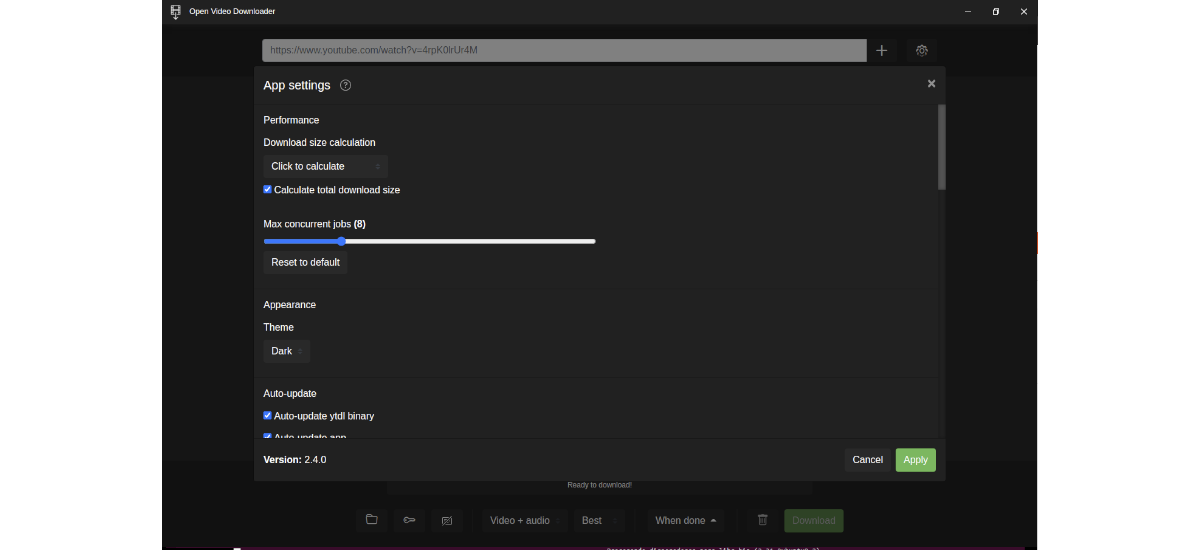
- Putem găsi acest program disponibil pentru GNU/Linux, macOS și Windows .
- Este un software gratuit și open source . Codul sursă este disponibil pe GitHub .
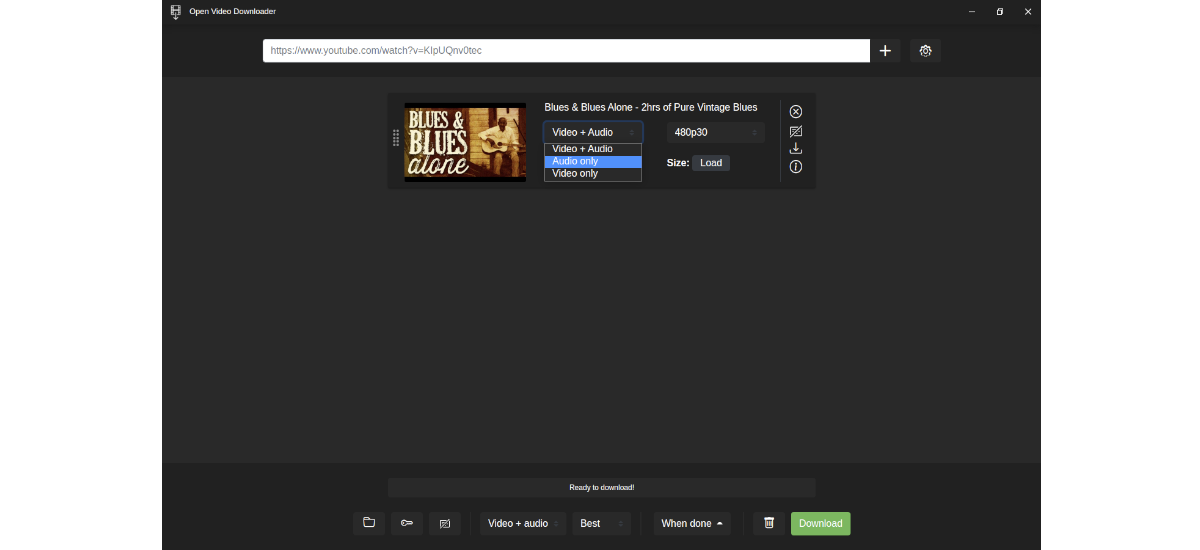
- Cu acest program vom putea descărca audio și video în toate calitățile disponibile . De asemenea, ne va permite să descărcam videoclipuri private, să descarcăm doar audio sau liste de redare.
- Programul ne va oferi opțiunea de a afișa dimensiunea estimată a descărcării .
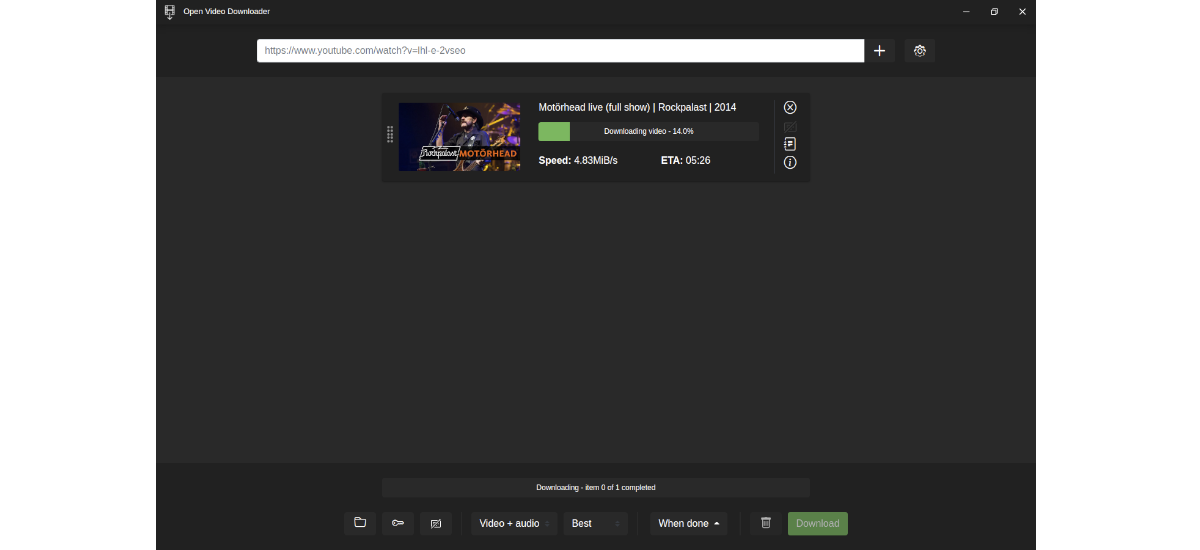
- Viteza de descărcare este rapidă . Deși presupun că asta va depinde foarte mult de viteza conexiunii la internet.
- Această aplicație ne oferă posibilitatea de a descărca liste de videoclipuri, dar poate afișa doar un videoclip în lista de descărcare. Acest lucru se poate întâmpla dacă lista de redare are mai mult de 50 de videoclipuri. Din motive de performanță, aplicația îmbină toate videoclipurile într-un singur „ videoclip din playlist ” .
- Ne va permite să descărcam până la 32 de videoclipuri sincron .
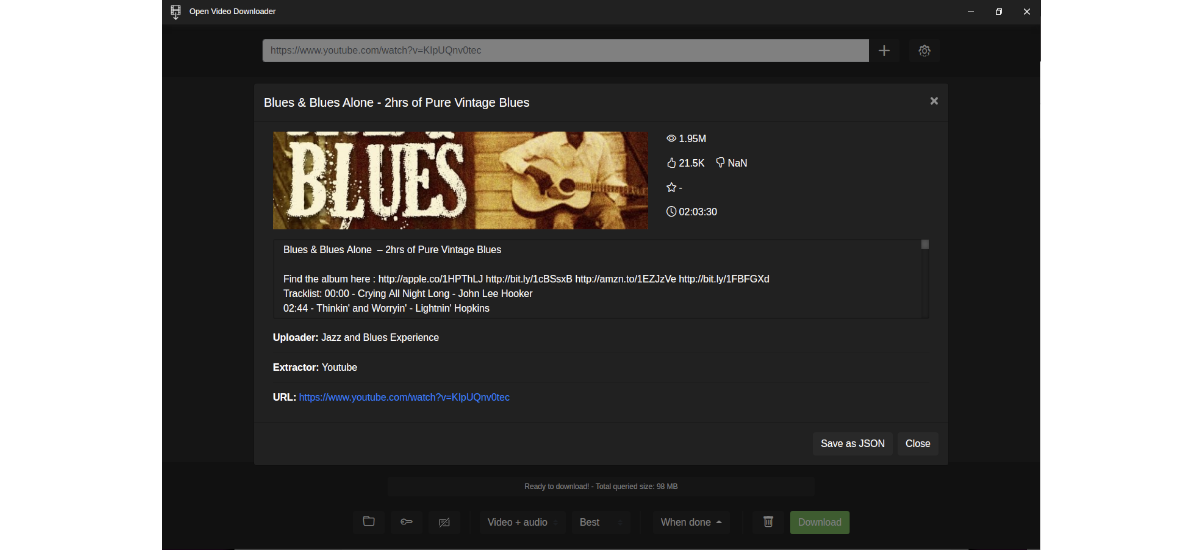
- Acest software ne va arăta metadatele asociate cu videoclipurile/muzica pe care dorim să le descărcam.
- Ne va permite să folosim o temă întunecată sau ușoară .
- Descărcați de pe tot felul de platforme: YouTube, vimeo, twitter și altele .
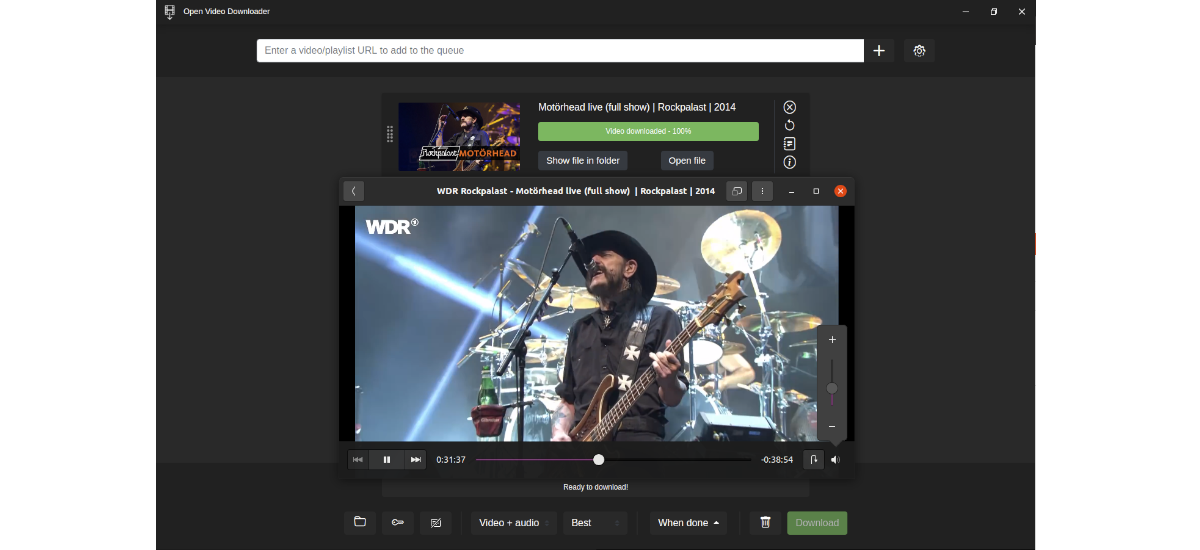
- Când descărcarea videoclipurilor se termină, programul ne va oferi posibilitatea de a le reda ( dacă configurăm playerul ) sau de a deschide folderul în care l-am salvat .
Acestea sunt câteva dintre caracteristicile acestui program. Toate pot fi consultate în detaliu din depozitul GitHub al proiectului .
Descărcați și utilizați Open Video Downloader pe Ubuntu
Înainte de a începe, este important să aveți instalat ffmpeg pe sistemul nostru , deoarece fără acest program descărcarea nu va funcționa. Pentru a-l instala, va trebui doar să deschidem un terminal (Ctrl+Alt+T) și să executăm comanda:
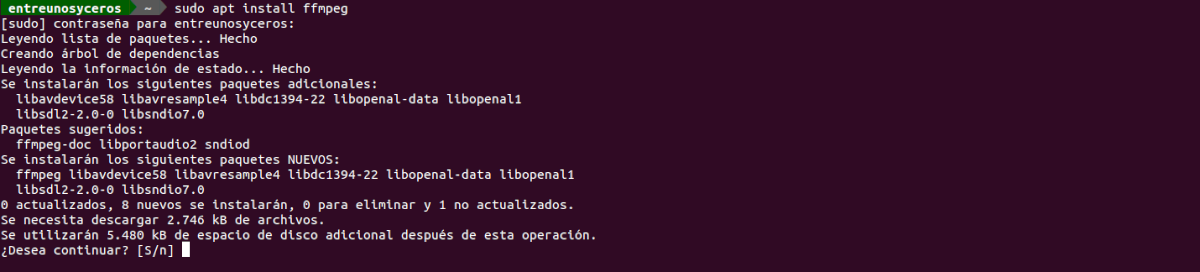
1 | sudo apt install ffmpeg |
După terminarea instalării, acum ne putem ocupa de descărcarea youtube-dl-gui. Acest program este disponibil pentru utilizatorii Gnu/Linux ca AppImage. Fișierul poate fi descărcat utilizând browserul dvs. web și accesând pagina de lansări ale proiectului . De asemenea, puteți descărca cea mai recentă versiune lansată a acestui program deschizând un terminal (Ctrl+Alt+T) și rulând comanda:

1 | wget https://github.com/jely2002/youtube-dl-gui/releases/download/v2.4.0/Open-Video-Downloader-2.4.0.AppImage |
Când descărcarea este terminată, va trebui să acordăm permisiuni fișierului tastând această altă comandă:
1 | sudo chmod +x Open-Video-Downloader-2.4.0.AppImage |
În acest moment, putem folosi următoarea comandă în terminal pentru a porni programul :

1 | ./Open-Video-Downloader-2.4.0.AppImage --ffmpeg-location /usr/bin/ffmpeg |
Este important să ținem cont de opțiunile care sunt adăugate la comanda anterioară, deoarece fără ele programul nu ne va permite să descarcăm videoclipuri cu sunet, chiar dacă va descărca doar audio. Calea indicată este locul în care este salvat ffmpeg pe computerul nostru.
Cum se utilizează
Utilizarea acestui program este foarte simplă, fără a intra în opțiunile de configurare programul ar trebui să funcționeze corect .
- După descărcarea și lansarea programului, vom vedea o interfață simplă .
- Va trebui doar să lipim un link către videoclipul sau audio pe care dorim să-l descarcăm, în caseta situată în partea de sus a interfeței .
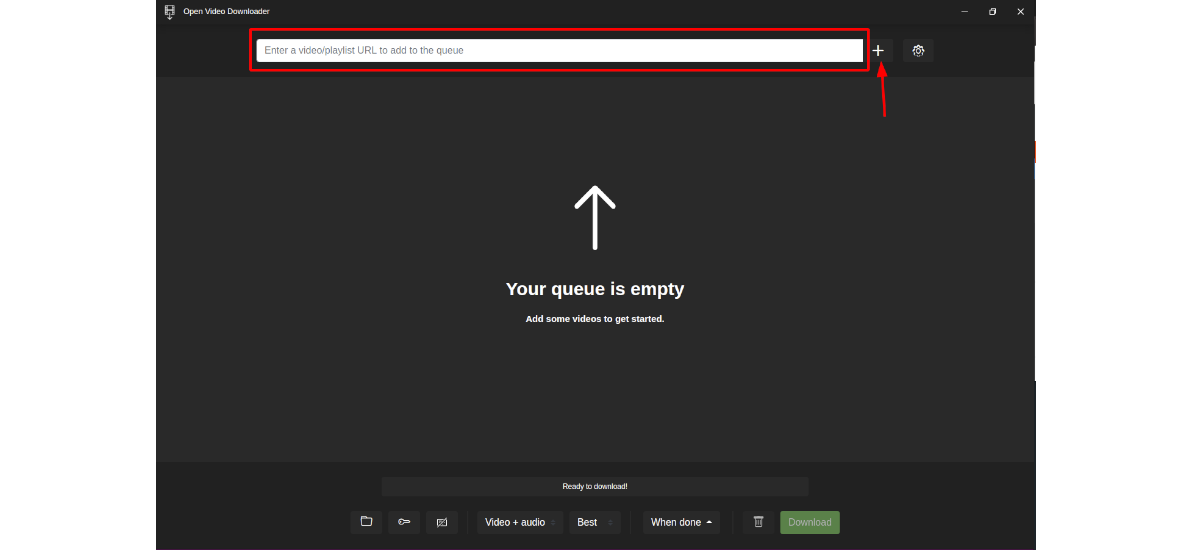
- Apoi va trebui să așteptăm ca aplicația să colecteze toate metadatele necesare .
- Când aplicația are toate datele necesare disponibile, putem apăsa opțiunea de descărcare, iar videoclipurile vor fi descărcate în folderul nostru de descărcări , pe care îl putem selecta în opțiunile programului.
După cum se indică în depozitul său GitHub , Open Video Downloader și întreținătorii săi nu sunt responsabili pentru utilizarea greșită a acestei aplicații , așa cum este stabilit în licența AGPL-3.0. Pentru mai multe informații despre acest proiect, utilizatorii pot vizita site-ul web al proiectului sau Wiki .


Comentarii
Trimiteți un comentariu